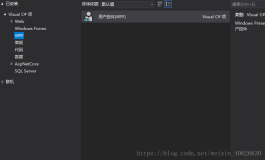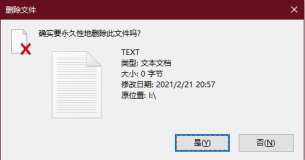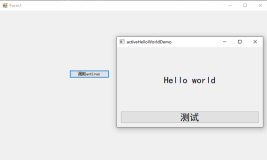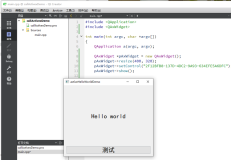ActiveX控件用于Web的过程是将控件嵌入主页中,用户通过浏览器访问该主页时,将主页中的控件下载,并在用户机器上注册,以后就可在用户的浏览器上运行。控件下载一次后就驻留在用户本地机器上,下次再访问相同的主页时,可不再下载该控件,而是直接运行用户本地的控件。
一:vc创建activex控件
创建一个activex控件,名称为:test.ocx,创建步骤略。显示结果如下:
为该控件增加一个方法void GetStr(LPCTSTR str),
该方法内部代码如下:
这样,GetStr方法就被加入了。
onDraw函数下代码如下
下面,测试该方法,鼠标右键控件,选择Invoke Methods,弹出如下对话框:
在parameter中输入hello,单击Invoke按钮,显示如下:
那么如何在网页中将参数传递给控件,让其在网页中显示出来呢??稍后介绍
把test.ocx控件放入c:\ceshi目录下,到网上下载Makecert.exe,Cert2Spc.exe,Signcode.exe,并一同放入c:\ceshi目录下
二:ActiveX打包与发布
1)用到的工具如下所示:
1.Makecert.exe ---证书创建工具
2.Cert2Spc.exe ---发行者证书测试工具
3.Signcode.exe ---文件签名工具
2)ActiveX发布步骤
打包activeX需要制作证书,具体用到makecert 、cert2spc 、signtool这三个工具,
现在我们将以上工具和.ocx控件放到同一个目录c:\test下.
(1)单击"开始"-->"运行(R)"-->输入"cmd"-->回车-->进入到操作的控件所在的目录(需要将上面所说的工具,和ocx控件放到一个文件夹下);
(2)创建inf文件,代码如下
[version]
signature="$CHICAGO$"
AdvancedINF=2.0
[Add.Code]
test.ocx=test.ocx
[test.ocx]
file-win32-x86=thiscab
RegisterServer=yes
clsid={B649E664-D7CF-4481-A58E-AC8B4440794A}
DestDir=11
FileVersion=1,0,0,1
上述代码解释如下:
file-win32-x86=thiscab
//告诉ie到哪里去得到这个dll,file一共包括三个部分,第一部分是file,这个永远都是这样的(至少目前来说);第二部分告诉声明支持的OS,win32表示windows,mac就是苹果MAC OX了;第三部分是CPU类型,比如说x86、 ppc (Power PC)、 mips或者alpha了 。其中“thiscab”是一个关键字,表示 CAB 包含此 DLL,也可通过指定一条绝对或相对路径,从一个 HTTP 位置下载所需的 DLL,
例如: file-win32-x86=http://www.mysite.com/mydir/NEEDED.DLL
clsid={ B649E664-D7CF-4481-A58E-AC8B4440794A }
//“clsid”是将要安装的控件的 CLSID , 如何获得呢------
DestDir=11
//它的值是dll将要存到本地硬盘的位置,如果它的值是10,则将dll放到\Windows或者\WinNT下;如果是11,则放到\Windows\System或者\WinNT\System32下;如果未指定任何 DestDir(典型情况),则代码安装在固定的 OCCACHE 目录中。
FileVersion=1,0,0,1
//说明了atl90.dll的版本号
(3)将inf和dll打包成cab
cabarc n test.cab test.inf test.ocx这样就将其打包成test.cab
(4) 生成cert证书
为得到签名用的spc格式
makecert /sv "test.pvk" /n "cn=test" test.cer
执行过程中会要求输入密码,密码要一致,如下图所示
(5) 生成.spc文件
cert2spc test.cer test.spc之后,就在其目录中多了一个test.spc文件
(6) 对cab文件进行签名
运行singcode signwizard,此时会弹出对话框,操作如图所示:
直接按下一步
找到指定目录下的.cab文件
选择自定义
选择“从文件选择”选项
下一步
按浏览找到.pvk文件
选择md5
;默认直接按下一步
不填,下一步
不填,下一步
按完成
(7)
下面是一个嵌有ActiveX控件test的HTML代码示例:
<HTML>
<HEAD>
<TITLE>New Page</TITLE>
</HEAD>
<BODY>
<object classid="clsid:BFB6032F-6F8D-4B7F-B0B3-6303D08348A4"id="test" CODEBASE="http://www.microdraw.com/down/microdrawocx.cab#version=1,0,0,1"
WIDTH=400
HEIGHT=200
ALIGN=center
</object>
</BODY>
</HTML>
千万要注意:classid是可以从注册表中查到,也可以从vc源代码中获取,打开test.odl文件,id如下所示:
这样,一个网页就创建成功啦!!!
最后,c:\test中有如下文件:
打开test.htm网页显示结果如下:
三:网页中参数传递
接下来,来完成最核心的东西,从网页中传递参数到控件显示:
修改html代码如下:
<HTML>
<HEAD>
<TITLE>MyActiveX - Methods, Properties, and Events</TITLE>
<SCRIPT LANGUAGE="JavaScript">
function PassParameter()
{
if (StringInput.value != " ")
{
test.GetStr(StringInput.value);
}
}
</SCRIPT>
</HEAD>
<BODY>
<center>
MyActiveX - Methods, Properties, and Events Example
<p></p>
<OBJECT ID="test" WIDTH=350 HEIGHT=50
CLASSID="CLSID: BFB6032F-6F8D-4B7F-B0B3-6303D08348A4">
<PARAM NAME="_Version" VALUE="65536">
<PARAM NAME="_ExtentX" VALUE="2646">
<PARAM NAME="_ExtentY" VALUE="1323">
<PARAM NAME="_StockProps" VALUE="0">
</OBJECT>
<p></p>
Input Parameter: <INPUT TYPE ="text" NAME="StringInput" VALUE=" ">
<p></p>
<INPUT TYPE="button" NAME="Submit"
VALUE="Submit" ONCLICK=PassParameter()>
</SCRIPT>
</center>
</BODY>
如上述代码所示,我们在JavaScript中写入函数PassParameter,该函数调用了控件中的方法GetStr,
当鼠标点击按钮submit时,就会调用该函数,进而间接调用该方法。
在编辑框中输入hello,单击submit,显示结果如下: